Cara Mengembalikan Partisi Windows yang Dihapus Setelah Windows Tidak Bisa Boot
Diterbitkan: 2022-03-16Menghapus partisi boot secara tidak sengaja? Tidak dapat menjalankan Windows 10/8/7? Ingin mendapatkan kembali disk Windows yang dihapus, seperti partisi yang dicadangkan sistem atau partisi EFI? Halaman ini akan menunjukkan kepada Anda berbagai metode untuk memulihkan partisi Windows, yang dapat Anda gunakan tergantung pada masalah yang Anda hadapi.
PC Tidak Bisa Boot Karena Partisi Windows Tidak Sengaja Dihapus
Baru-baru ini, beberapa pelanggan mengklaim bahwa Windows mereka tidak akan memulai setelah mereka menghapus disk EFI atau partisi yang dicadangkan sistem secara tidak sengaja. Ini adalah masalah yang sangat umum, dan kami akan menunjukkan kepada Anda beberapa informasi mengenai partisi EFI dan partisi yang dicadangkan sistem.
Baca Juga:- Bagaimana Cara Menghapus Partisi Hard Drive di Mac?
Mempartisi Sistem EFI
Ada partisi sistem EFI (ESP) untuk disk sistem dengan GUID Partition Table, yang mengacu pada partisi yang digunakan oleh komputer yang mematuhi Unified Extensible Firmware Interface (UEFI). Saat Anda menghidupkan komputer, firmware UEFI memuat file pada partisi ESP ini untuk meluncurkan sistem operasi dan utilitas yang dimuat. Sistem file FAT biasanya digunakan untuk memformat partisi sistem EFI.
Seperti yang Anda lihat dari spesifikasi partisi ESP, jika partisi sistem EFI hilang, Windows akan menjadi tidak dapat di-boot karena data boot yang hilang.
Partisi Cadangan untuk Sistem Operasi
Partisi yang dicadangkan sistem akan dibuat di awal hard drive Anda dengan status aktif saat menginstal sistem operasi seperti Windows 10/8/7 pada disk MBR yang diformat bersih. Boot Manager dan Data Konfigurasi Boot, serta file awal untuk enkripsi disk BitLocker, semuanya terletak di sektor ini.
Saat Anda menghapus partisi yang dicadangkan sistem secara tidak sengaja, Windows akan gagal memulai karena kurangnya BOOTMGR dan BCD. Mungkin juga BOOTMGR tidak ada atau ada pesan kesalahan tentang sistem operasi yang tidak ditemukan.
Jadi, bagaimana Anda bisa mendapatkan kembali partisi sistem Windows yang dihapus? Di bagian berikut, Anda akan mempelajari cara memulihkan partisi sistem yang hilang dalam dua skenario.
Cara Mengembalikan Partisi Windows yang Dihapus
Kasus 1: Partisi EFI yang Dihapus secara Tidak sengaja di Windows 10/8/7
Apakah mungkin untuk memulihkan partisi EFI yang hilang? Jawabannya tentu saja afirmatif. Kami akan menunjukkan kepada Anda dua pendekatan praktis untuk memulihkan partisi boot EFI yang dihapus dalam artikel ini.
Solusi 1: Untuk Pemulihan Partisi Windows, gunakan MiniTool Partition Wizard.
Jika Anda mencari pendekatan cepat untuk memulihkan partisi boot sistem EFI yang terhapus, perangkat lunak pemulihan partisi ahli dapat membantu Anda. Untungnya, MiniTool Software Ltd. telah membuat MiniTool Partition Wizard, manajer partisi spesialis.
Program partisi ini dapat mengubah ukuran/memperpanjang partisi, mentransfer OS, mengkloning disk/partisi, memperbaiki MBR, dan memulihkan partisi yang hilang/dihapus, antara lain.
Pemulihan Partisi adalah salah satu dari banyak fungsi yang disediakan, dan dapat memulihkan partisi Windows yang hilang di Windows 10/8/7.
MiniTool Partition Wizard tersedia dalam berbagai edisi. Kami merekomendasikan untuk menggunakan Versi Ultimate atau edisi yang lebih canggih dalam kasus sistem operasi yang tidak dapat di-boot karena fitur ini memiliki fungsi yang disebut Media yang Dapat Di-boot yang memungkinkan Anda membuat disk yang dapat di-boot untuk memulai sistem. Jika Anda salah menghapus partisi boot di Windows 10/8/7, dapatkan untuk pemulihan partisi.
Dapatkan Wizard Partisi MiniTool
Petunjuk berikut akan menunjukkan kepada Anda cara memulihkan partisi EFI Windows yang dihapus:
Anda akan dibawa ke antarmuka utama MiniTool Partition Wizard setelah mem-boot Windows 10/8/7 dari CD/DVD bootable atau USB flash drive yang Anda buat.
Partisi sistem EFI dalam aslinya menjadi ruang yang tidak terisi, dan partisi 128MB muncul segera setelah ruang yang tidak terisi ini. Sebelum Anda mulai memulihkan disk Windows yang terhapus, Anda dapat memilih untuk menghapus partisi 128MB terlebih dahulu, karena pemulihan mungkin gagal. Ini tidak akan mempengaruhi inisialisasi sistem.
Cukup pilih partisi lain, lalu gunakan opsi Hapus Partisi atau klik kanan disk target dan pilih Hapus. Kemudian, untuk menyelesaikan proses, klik tombol Terapkan.
- Saatnya menggunakan pemulihan partisi Windows untuk memulihkan partisi EFI yang terhapus secara tidak sengaja. Pilih Pemulihan Partisi dari menu klik kanan sistem, atau pilih hard drive target dan pilih fungsi ini dari menu Periksa Disk.
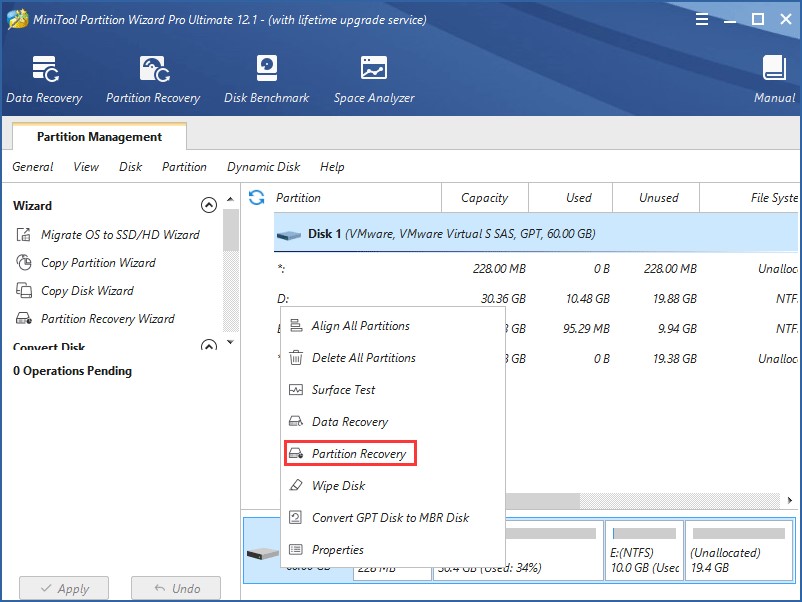
- Kemudian, Anda akan diarahkan ke layar di mana Anda harus memilih rentang pemindaian. Tiga kemungkinan disajikan dalam diagram berikut: Full disc, Unallocated Space, dan Specified Range.
Cukup pilih rentang yang sesuai berdasarkan kebutuhan Anda. Secara default, pilihan pertama dipilih. Kemudian, untuk melanjutkan, klik tombol Berikutnya.
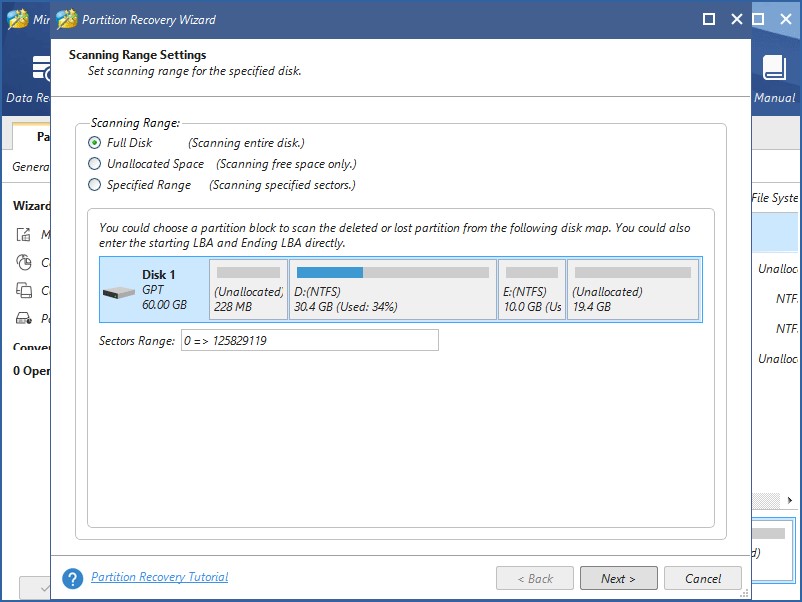

- Langkah selanjutnya adalah memilih metode pemindaian yang sesuai. MiniTool Partition Wizard menyediakan teknik pemindaian seperti Quick Scan dan Full Scan.
Yang pertama dimaksudkan untuk memulihkan partisi Windows yang terhapus yang berkelanjutan, sedangkan yang kedua sesuai ketika Pemindaian Cepat gagal menemukan partisi sistem EFI yang hilang karena memindai setiap sektor dari wilayah pemindaian yang dipilih.
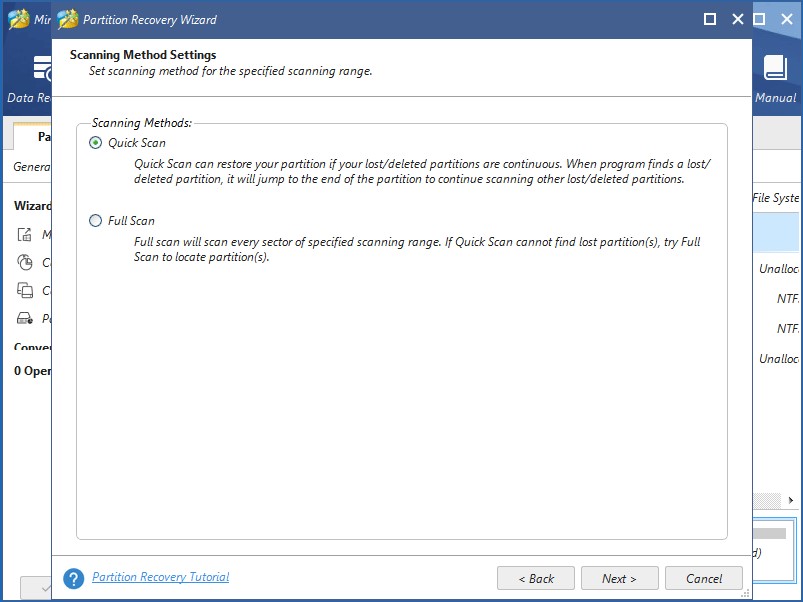
- Setelah itu, prosedur pemindaian akan memakan waktu beberapa saat. Setelah itu, semua partisi, baik yang hilang/dihapus maupun yang ada, akan ditampilkan. Silakan pilih semua partisi (baik yang ada maupun yang hilang).
Setelah memeriksa partisi, partisi EFI yang salah terhapus terlihat di area Pratinjau. Untuk kembali ke antarmuka utama, silakan klik Selesai.
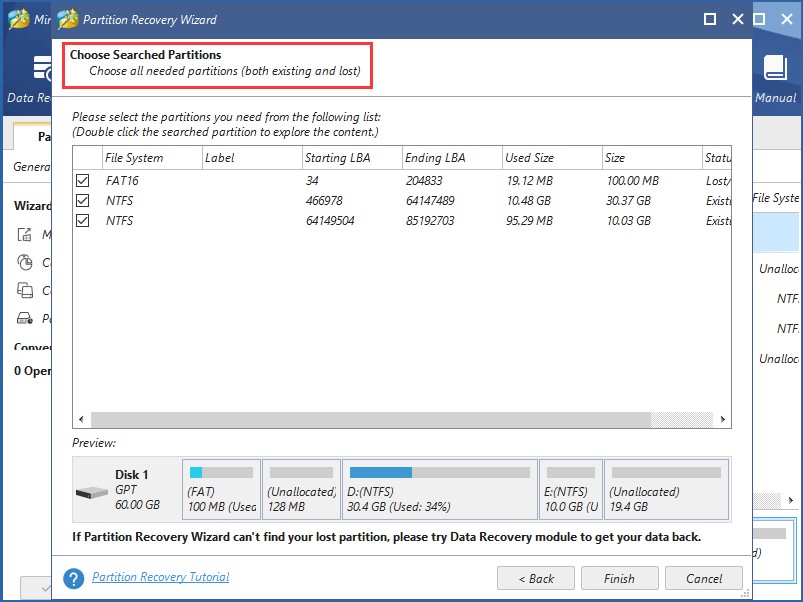
- Untuk melakukan pemulihan partisi Windows, klik Terapkan.
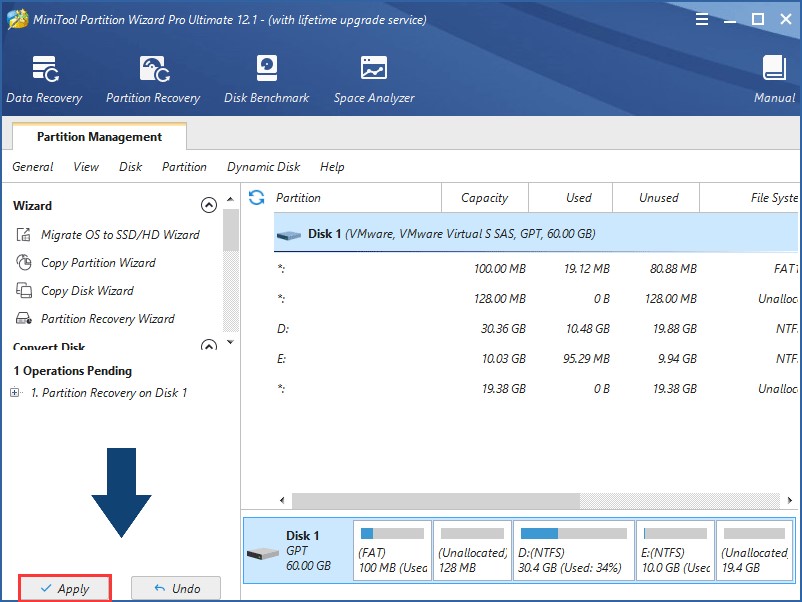
Catatan: - Partisi EFI yang dihapus yang dipulihkan tidak memiliki huruf drive setelah pemulihan partisi. Tidak penting untuk menetapkan surat ke partisi EFI yang dipulihkan dalam kasus ini. Namun, itu perlu jika Anda perlu memulihkan partisi data. Jika tidak, Windows Explorer tidak akan mengenali partisi tersebut.
Setelah itu, ubah urutan boot di BIOS untuk mem-boot dari hard disk Anda setelah menyelesaikan pemulihan partisi EFI untuk boot sistem. Kemudian, Windows akan berfungsi dengan benar.
MiniTool Partition Wizard dapat dengan cepat menangani masalah partisi sistem EFI yang hancur secara tidak sengaja dengan membuat CD yang dapat di-boot menggunakan Media yang Dapat Di-boot dan memulihkan partisi sistem Windows yang dihapus menggunakan fungsi Pemulihan Partisi. Cukup klik tombol berikut untuk mendapatkan MiniTool Partition Wizard Ultimate Edition.
Kasus 2: Secara Tidak Sengaja Menghapus Partisi Cadangan Sistem di Windows 10/8/7
Solusi 1: Pulihkan Partisi Cadangan Sistem yang Dihapus
Kemungkinan jika Anda menginstal Windows 10/8/7 pada drive MBR, partisi yang dicadangkan sistem akan dibuat. Namun, saat Anda menggunakan komputer, partisi yang dicadangkan sistem secara tidak sengaja dihapus, dan Windows tidak dapat melakukan booting.
Apa yang harus Anda lakukan dalam situasi ini untuk memulihkan partisi sistem Windows yang rusak? Untungnya, MiniTool Partition Wizard masih dapat digunakan untuk memulihkan partisi Windows yang hilang jika Windows tidak dapat di-boot.
Untuk mem-boot komputer Anda, pertama, gunakan Media Bootable MiniTool Partition Wizard Ultimate Edition untuk menghasilkan disk yang dapat di-boot. Kemudian gunakan Partition Recovery untuk mengembalikan partisi Windows yang hilang.
Untuk memulihkan partisi cadangan sistem yang dihapus di Windows 7/8/10, cukup pilih disk yang berisi partisi cadangan sistem yang dihapus, lalu klik Pemulihan Partisi.
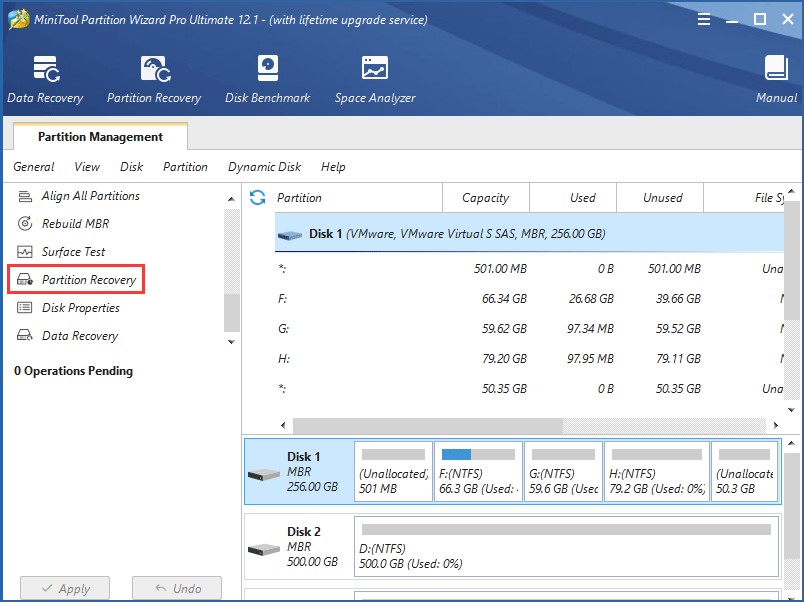
Setelah Anda memulihkan partisi cadangan sistem yang dihapus, status partisi ini akan menjadi Tidak Ada. Untuk menjadikan partisi ini sebagai partisi aktif, gunakan fitur Set Active. Mesin Anda tidak akan bisa boot jika ini tidak dilakukan.
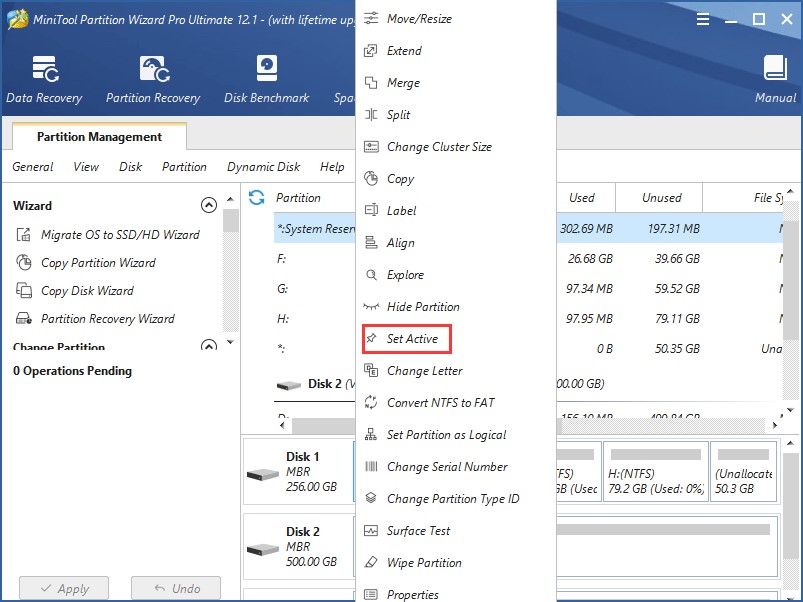
Solusi 2: - Perbaiki Partisi Cadangan Sistem Windows 10/8/7
Di Windows 10/8/7, Anda juga dapat menggunakan DVD instalasi Windows untuk membuat ulang partisi yang dicadangkan sistem. Untuk boot dari disk ini, cukup ubah urutan boot di BIOS. Kemudian, dengan memilih Perbaiki mesin Anda ke lingkungan pemulihan, buka Command Prompt. Ikuti petunjuk di bawah ini:
Langkah 1: Ketik bootrec /fixmbr.
Langkah 2: Ketik perintah berikut:
Diskpart
pilih disk 0
daftar partisi
pilih partisi n: n berarti huruf drive dari partisi OS Windows.
aktif
KELUAR
Langkah 3: Mulai perbaiki informasi boot dengan perintah berikut:
bootrec /fixboot
bootrec /rebuildbcd
Kesimpulan:-
Dalam posting ini, kami akan membahas masalah Windows tidak bisa boot setelah Anda secara tidak sengaja menghapus partisi Windows, serta dua kasus spesifik dari masalah ini, seperti secara tidak sengaja menghapus partisi EFI dan secara tidak sengaja menghapus partisi yang dicadangkan sistem di Windows 10 /8/7, dan solusi efektif untuk kedua masalah ini.
Seperti yang Anda lihat dari teks, Anda cukup mengembalikan partisi Windows yang dihapus menggunakan MiniTool Partition Wizard jika Windows gagal diluncurkan.
